
AdobeのIllustrator(イラストレーター)やPhotoshop(フォトショップ)がなくても、無料アプリのみでLINEの着せかえを作ったので実際に使ったアプリやサイトをご紹介します。
出来るだけ、ダウンロード不要のものを利用して作りました。
LINEクリエイターズマーケット
実際にアイデアを考え出す前に、着せかえ販売に必要なアイテムの数や注意事項、販売登録に必要な入力事項など考えなければいけないことが結構あるので、まずはLINEクリエイターズマーケットに会員登録を最初にするのがおすすめです。
ガイドラインを読む
いくらいいものを作ってもガイドラインから外れていると、審査NGになってしまい販売できません。
面倒でも必ず隅々まで読みましょう。
完全に出来たと思ってやり直すのめっちゃめんどくさかったので確認しながら作業する方が絶対に効率いいです。
「公序良俗に反するもの、未成年者の飲酒喫煙を想起するもの、性的表現、暴力的表現、ナショナリズムを煽るもの」
の部分がわかりにくいので、現在発売されているLINEのスタンプや着せかえをよく見て、際どいものは『最初から作らない』か『別のものに差し替える』覚悟を決めましょう。
画像を制作するのに使ったアプリ
blender
僕は今回『blender』を使って作りました。
『blender』は3DCGを作れたりする無料の神ソフト。
なんで3Dで着せかえ作る必要あるんだよと思うかもしれませんが、立体的に描く技術がないけど作りたかったから仕方ない。
最初使い方を覚えるまでが大変なので、他のものも紹介します。
なんでもいいから簡単に作りたい
Microsoft OneNote(ワンノート)
正直、機能を求めないならこれがシンプルに絵を描ける気がします。
機能を覚えるなんて面倒だ!直感的に使いたい!
という方におすすめ。
Microsoftアカウントに登録が必要です。
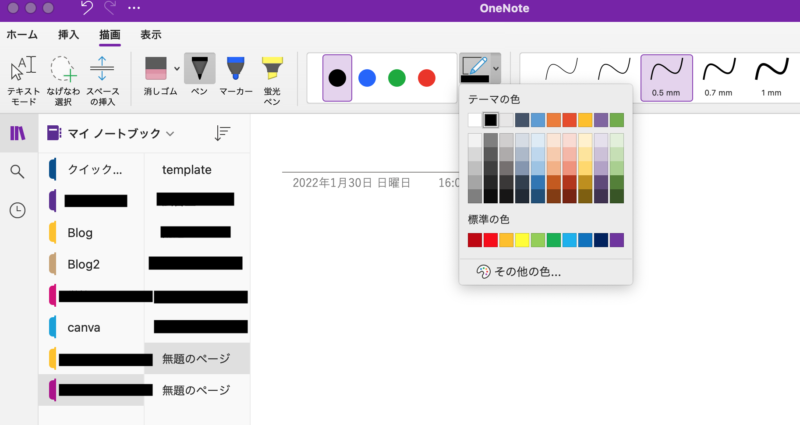
PCから作りたい
Inkscape(インクスケープ)
画像を作成できる無料で多機能なドローソフト。
オリジナルの画像やロゴを作成、写真加工することができる。
タブレットやスマホから作りたい
これはめちゃくちゃ選択肢があるので、無料のお絵描きアプリをダウンロードして一番使いやすいものを使えばいいと思います。
アイビスペイント・メディバンペイント・スケッチブックあたりが有名でしょうか。
クリップスタジオも有名で使いやすく、無料体験版があります。
画像を透過させるのに利用したブラウザサイト
remove.bg
アプリを入れるのも、会員登録をするのも面倒だ!切り抜きも自動でしてほしい。
そんな要望を叶えてくれるブラウザから使えるこちらのサイトを使いました。
透過したい画像をドラッグするだけですぐにダウンロード出来てほんと便利すぎた。
画像のサイズを調整するのに利用したブラウザサイト
ILOVEIMG
実際、ほとんどMacBookのプレビューで画像のリサイズ出来るんですが、どうしてもうまく加工できないのが1つ2つあってこちらのサイトでお世話になりました。
ロゴを入れるのに使ったブラウザサイト
Canva
Canvaキャンバとは?
ビジュアルコンテンツを作成するために使用されるグラフィックデザインプラットフォーム。
AdobeアドビのillustratorイラストレーターやPhotoshopフォトショップと似たようなものと思ってもらえれば、イメージしやすいのではないでしょうか。
テンプレートが用意されているので、専門的な知識がなくても、誰でも簡単に使えます。
いつもこのブログのアイキャッチ画像を作るのに使っている「Canva」で作りました。
日本語の無料フォントの種類が多いからありがたいんですよ。
どうしても日本語は種類が少なかったりで、思い通りのものがなかなか見つからずに時間が溶けることがあるのですが、無料でも十分すぎるほどに種類が豊富で、さらに有料にすると選択肢がさらに広がる。
サブスク会員になれば透過機能も画像リサイズも使えるのでキャンバのみでほぼ全ての工程が終わります。
その辺はお財布さんとご相談ください。
まとめ
AdobeのIllustrator(イラストレーター)やPhotoshop(フォトショップ)がなくても、ご紹介したツールを使えば無料でLINEの着せかえが作れてしまいました。
ぜひ皆さんもオリジナルのライン着せ替えを作ってみてください。


コメント